 Нагадування
Нагадування
За допомогою Нагадувань тепер значно легше відстежувати власні плани на майбутнє. Створюйте та впорядковуйте нагадування щодо списків покупок, робочих проектів і всього іншого, що потребує уваги. Ви також можете вибрати, де й коли отримувати нагадування. Створюйте групи для призначення задач і проектів.
Додавайте мітки. Додавайте теги, щоби впорядкувати свої нагадування. Клацніть один або декілька тегів на боковій панелі, щоб швидко відфільтрувати нагадування.
Створюйте власні динамічні списки. Динамічні списки автоматично сортують найближчі нагадування на основі дат, часу, міток, місць, позначок і пріоритету. Створюйте власні динамічні списки, вибираючи фільтри.
Використовуйте динамічні пропозиції. Нагадування автоматично пропонують дати, час і місця для нагадування на основі подібних нагадувань, які ви створювали в минулому.
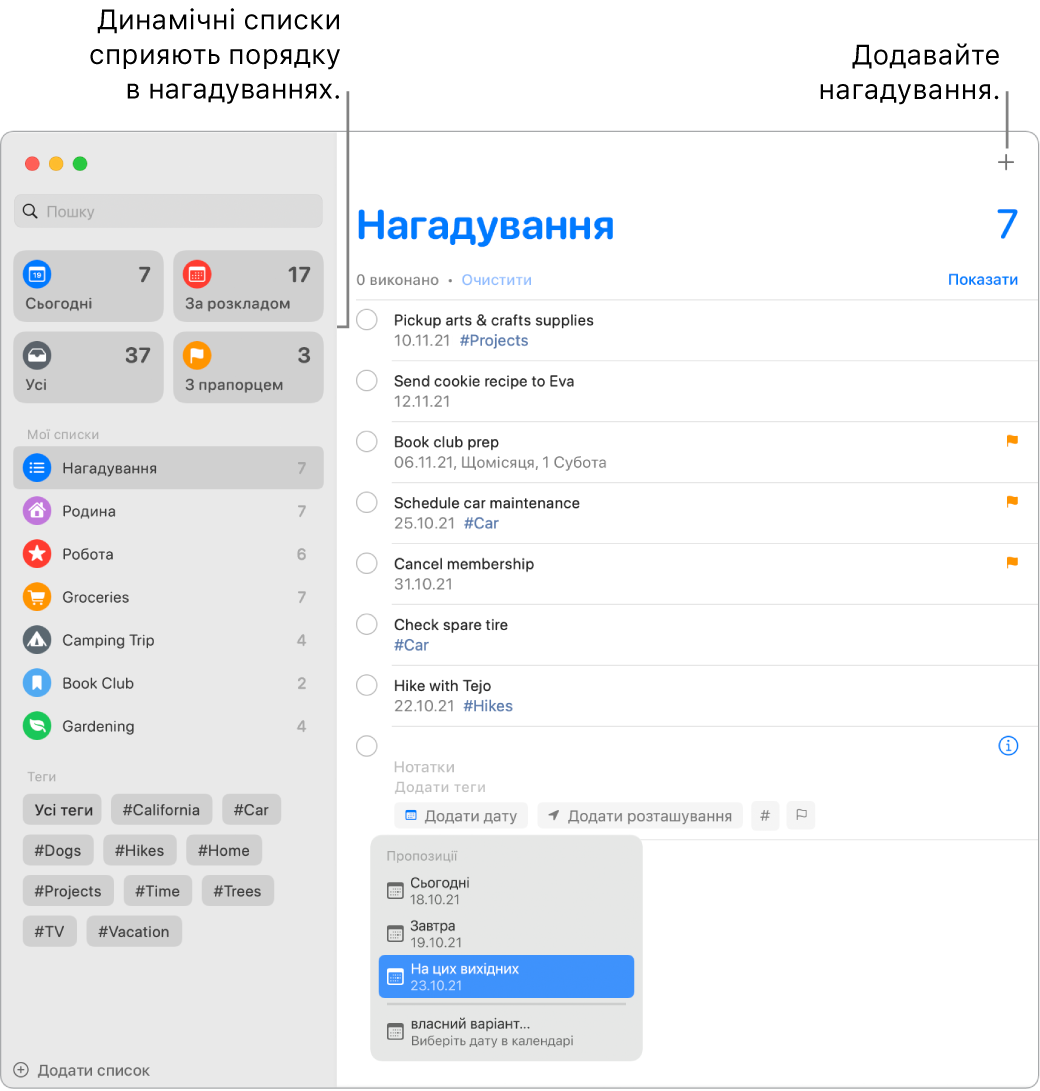
Призначення відповідальності. Призначайте нагадування людям, з якими ви поділилися списками, щоб вони отримували сповіщення. Розподіляйте завдання, так щоб кожний знав, за що він відповідає. Щоб поділитися списком, виберіть «Файл» > «Поширити список».
Створюйте впорядковану структуру за допомогою підзавдань і груп. Щоб перетворити нагадування на підзавдання, натисніть Command-] або перетягніть його на інше нагадування. Батьківське нагадування виділиться жирним, а підзавдання отримає відступ унизу. Ви можете згорнути або розгорнути підзавдання, щоб не захаращувати перегляд.
Щоб згрупувати нагадування, виберіть «Файл» > «Нова група». Дайте групі будь-яку назву. Додавайте списки, перетягуючи їх на групу, або вилучайте списки перетягуванням назовні.
Отримуйте пропозиції нагадувань у Пошті. Коли ви переписуєтеся з кимось у Пошті, використовуйте Siri для розпізнавання можливих нагадувань і пропозицій щодо їх створення.
Швидко додавайте нагадування. Використовуйте звичайні команди для швидкого створення нагадувань. Наприклад, напишіть «Завозити Олю на футбол щосереди о 5й», щоб створити повторюване нагадування на відповідний день і час.
Запитайте Siri. Скажіть щось на зразок: «Remind me to stop at the grocery store when I leave here.»
Використовуйте Touch Bar з 13-дюймовим MacBook Pro. Використовуйте Touch Bar у програмі Нагадування, щоб додавати нові елементи, позначати завершені, встановлювати прапорці, додавати інформацію, час або місце до нагадування.

Докладніше. Перегляньте посібник користувача Нагадувань.